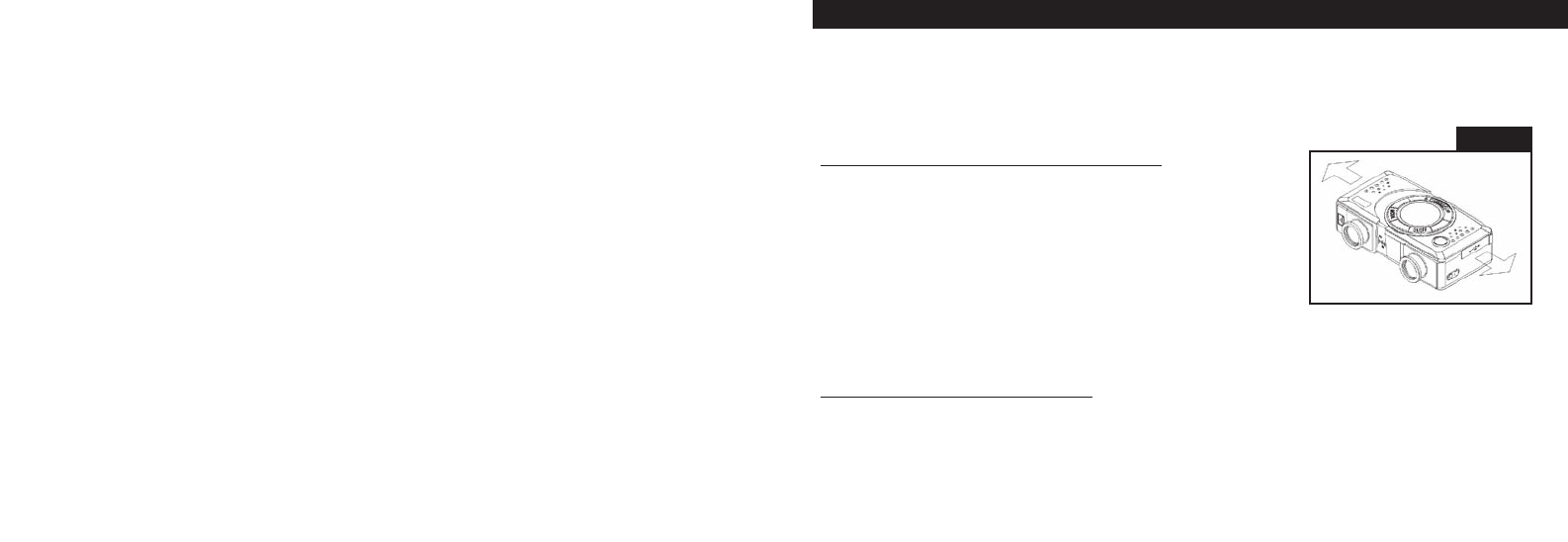ANLEITUNG FÜR FERNGLAS
Ihr Bushnell Fernglas ist ein Präzisionsinstrument und so ausgelegt, daß es Ihnen für viele Jahre angenehmes Betrachten
zusichert. Dieser Teil der Gebrauchsanweisung wird Ihnen dabei helfen, optimale Leistung zu erzielen, denn hier wird
Ihnen erklärt, wie Sie das Fernglas an Ihre Augen anpassen können, und wie Sie das Instrument pflegen können. Bitte
lesen Sie diese Gebrauchsanweisung sorgfältig durch, bevor Sie das Fernglas benutzen.
AUGENANPASSUNG (Abbildung 1)
Wie für die Entfernung zwischen Ihren Augen anpassen
Die Entfernung zwischen den Augen, “Pupillenabstand” genannt, ist bei jeder
Person unterschiedlich. Für die perfekte Ausrichtung zwischen Linse und
Auge die nachfolgenden einfachen Schritte befolgen.
1. Das Fernglas in normaler Sehposition halten.
2. Die ImageView an den Griffbereichen (Punkte und Rippen auf der obere
und der unteren Fläche) anfassen und die linke und rechte Seite sorgfältig
auseinanderziehen, bis sie an Ihren Augenabstand angepaßt ist (Sie sehen
ein einziges rundes Feld). Wenn Sie zu weit gehen, die Seiten einfach wieder zurückführen, damit sie enger
beieinander stehen. Die Position der Indexskala notieren, damit Sie sie später einfacher wieder einstellen können,
wenn in der Zwischenzeit jemand anderes Ihre ImageView benutzt hat.
Wie für die individuelle Sehschärfe anpassen
Jede Person hat eine andere Sehschärfe, und die Bushnell Ferngläser haben eine Vorrichtung für die Dioptrieneinstellung,
mit der Sie das Fernglas fein auf Ihre Augen abstimmen können. Die nachstehenden Anweisungen für die Fokussierung
mit Ihrem Fernglas befolgen.
Abdg. 1
3. Das PhotoSuite 5 Programm öffnen.
4. Unter “Home Page” im linken Rahmenbereich auf “Transfer” klicken.
5. “Transfer from new device” (Transfer von neuer Vorrichtung) wählen. ”
6.
Unter (Nr. 1) “Select a device from the list” (Eine Vorrichtung aus der Liste wählen) auf “Dual Mode Camera
(8008 VGA)” (Dualer Kameramodus) klicken, dann unten im linken Rahmenbereich auf “Next” (weiter) klicken.
7. Sie können nun der Fotogruppe auf Wunsch einen Namen geben (Nr. 2) oder den Normalwert “Captured”
(Aufnahme) (aktuelles Datum) akzeptieren. Ihre Fotos werden auf der Festplatte in einem Ordner unter dem
gleichen Namen abgelegt, der sich auf C:/My Documents/My Pictures befindet.
8. Die “Transfer Photos” (Fotos übertragen) Schaltfläche anklicken (Nr. 3).
9. Der Treiberbildschirm erscheint nach einigen Sekunden, und Sie sehen das “live” Bild von der Kameralinse. Dies
unbeachtet lassen und auf das Icon unten ganz rechts klicken (zeigt eine auf einen Computermonitor gerichtete
Kamera), um das Herunterladen von der ImageView auf Ihren Computer zu starten.
10. Nach Abschluß des Herunterladens sollten Sie “Index” Voransichten mit den Fotos sehen, die am rechten Rahmen
des Treiberfensters mit “Img 1” usw. numeriert sind.
11. Dann auf “Transfer All” (alle übertragen) unten im Treiberfenster klicken, wenn Sie alle Ihre Fotos unter PhotoSuite
anzeigen und bearbeiten möchten. Oder auf die Indexrahmen klicken, um nur die Fotos auszuwählen, mit denen
Sie arbeiten möchten (zum Entwählen erneut klicken) und auf “Transfer” unten im Treiberfenster klicken. Sie
kehren dann zum PhotoSuite Übertragungs-Bildschirm zurück und müßten alle übertragenen Fotos mit der
Kennung nach Datum und Ordnernummer sehen.
12. Unten links im Rahmen auf “Next” und dann auf “Done” (erledigt) klicken.
13. Jetzt können Sie Ihre Fotos bearbeiten (auf Edit & Create, dann auf Edit klicken) (Bearbeiten und Kreieren), oder
sie ausdrucken (auf Print & Share, dann auf Print klicken) (Drucken und Teilen). Ausführliche Anweisungen zur
Benutzung dieser und anderer PhotoSuite Merkmale finden Sie unter “Roxio PhotoSuite Help” (Hilfe) nach Wahl
des Hilfemenüs oben im Bildschirm.
42 43